Bem-vindo ao artigo que irá te ajudar a resolver o erro Reboot and Select Proper Boot Device. Descubra aqui como solucionar esse problema de forma simples e eficaz. Vamos lá!
Descrição e Sintomas
O erro Reboot and Select Proper Boot Device ocorre quando o computador não consegue encontrar o dispositivo de inicialização correto. Isso pode acontecer devido a várias causas, como uma configuração errada na BIOS, um disco rígido danificado ou corrompido, ou problemas com o sistema operacional.
Os sintomas desse erro incluem mensagens de erro na inicialização do sistema, como No bootable device found ou Invalid system disk, além do computador reiniciar continuamente sem conseguir carregar o sistema operacional.
Para corrigir esse erro, você pode seguir as seguintes etapas:
1. Reinicie o computador e pressione a tecla del ou F2 para entrar na BIOS.
2. Verifique a ordem de inicialização na BIOS e certifique-se de que o dispositivo de inicialização correto está selecionado em primeiro lugar.
3. Verifique se o disco rígido está sendo reconhecido na BIOS. Se não estiver, pode ser necessário substituí-lo.
4. Verifique se o sistema operacional está instalado corretamente e se os arquivos do sistema estão íntegros.
5. Se possível, tente inicializar a partir de uma mídia de instalação, como um DVD do Windows, e repare o sistema operacional.
Se as etapas acima não resolverem o problema, é recomendável entrar em contato com técnicos especializados ou parceiros de suporte para obter ajuda adicional.
Causas do Erro Reboot and select proper Boot Device
- Incompatibilidade de hardware: certifique-se de que todos os dispositivos de hardware estão corretamente conectados e compatíveis com o sistema operacional.
- Configurações de inicialização: verifique se as configurações de inicialização estão corretas no BIOS ou UEFI.
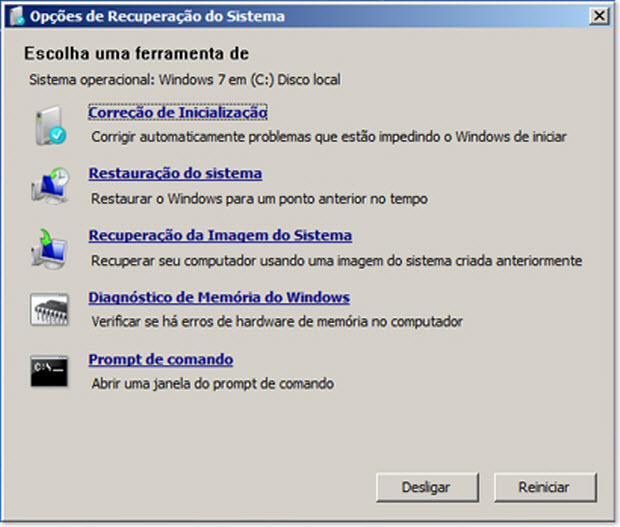
- Problemas com o sistema operacional: pode haver problemas com o sistema operacional instalado no disco rígido.
- Problemas de disco rígido: verifique se há erros ou falhas no disco rígido, como setores defeituosos.
- Dispositivo de inicialização incorreto: certifique-se de que o dispositivo correto de inicialização esteja selecionado no BIOS ou UEFI.
- Problemas com o sistema de arquivos: pode haver corrupção ou danos no sistema de arquivos do disco rígido.
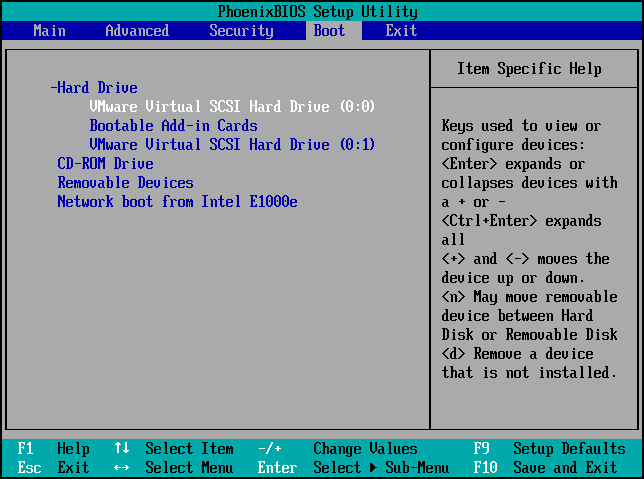
- Problemas de cabo: verifique se os cabos de conexão do disco rígido e da placa-mãe estão corretamente conectados.
- Problemas com o setor de inicialização mestre (MBR): pode haver corrupção ou danos no MBR do disco rígido.
- Dispositivo de armazenamento defeituoso: o dispositivo de armazenamento (disco rígido, SSD, etc.) pode estar com defeito.
- Infecção por malware: um malware pode ter afetado o sistema e causado o erro.
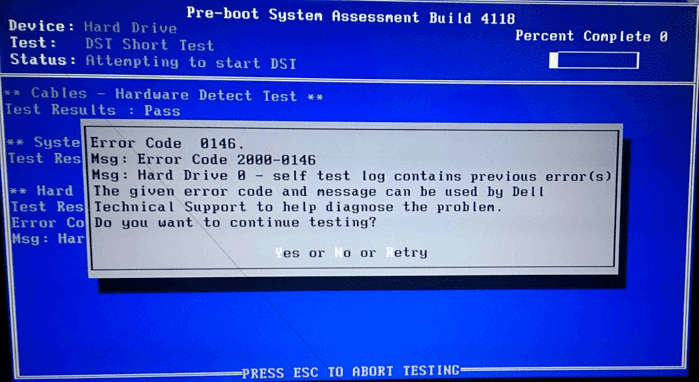
Verificar a Ordem de Inicialização
Verifique a ordem de inicialização para corrigir o erro Reboot and Select Proper Boot Device.
1. Reinicie o computador e pressione a tecla [F2] ou [Del] para entrar no menu de configurações da BIOS.
2. Procure a opção Boot ou Inicialização e selecione-a.
3. Verifique a ordem de inicialização dos dispositivos. Certifique-se de que o disco rígido principal esteja listado como primeiro na sequência.
4. Se o disco rígido não estiver listado ou estiver em uma posição incorreta, use as setas para movê-lo para a posição correta.
5. Salve as alterações e saia da BIOS.
6. Reinicie o computador e verifique se o erro foi corrigido.
Se o erro persistir, pode ser necessário verificar se há problemas com o disco rígido ou com a instalação do sistema operacional. Consulte um técnico de informática para obter assistência adicional.
Verificar se o disco rígido falhou
1. Reinicie o computador e pressione qualquer tecla para entrar no menu de inicialização.
2. Selecione a opção Configurações de inicialização ou Boot Menu.
3. Verifique a ordem de inicialização do dispositivo. Certifique-se de que o disco rígido esteja listado como a primeira opção.
4. Se o disco rígido não estiver sendo reconhecido ou estiver com problemas, verifique as conexões físicas.
5. Se o problema persistir, verifique se há erros no disco rígido. Digite CHKDSK /f /r no prompt de comando e pressione Enter.
6. Se nenhum erro for encontrado, pode ser necessário reinstalar o sistema operacional.
7. Se o disco rígido estiver falhando, considere substituí-lo por um novo.
8. Lembre-se de fazer backup de seus arquivos importantes antes de qualquer procedimento de reparo.
Se você não se sentir confortável em realizar essas etapas, recomendamos entrar em contato com um técnico de computador ou parceiro de confiança para obter assistência profissional.
Desativar o Legacy Boot (apenas UEFI)
Para corrigir o erro Reboot and Select Proper Boot Device, é necessário desativar o Legacy Boot e usar apenas o modo UEFI.
1. Reinicie o computador e acesse as configurações do BIOS pressionando a tecla [key] (geralmente F2 ou Del) durante a inicialização.
2. No BIOS, procure a opção Boot ou Inicialização e navegue até a configuração relacionada ao Legacy Boot.
3. Selecione a opção para desativar o Legacy Boot e ativar apenas o modo UEFI.
4. Salve as alterações e reinicie o computador.
Ao desativar o Legacy Boot, você estará garantindo que o sistema operacional Windows 10, ou qualquer outro sistema operacional compatível, seja inicializado corretamente. Certifique-se de seguir as instruções do fabricante do seu computador, pois as etapas podem variar.
Se o problema persistir após desativar o Legacy Boot, é recomendado procurar assistência técnica para verificar outras possíveis causas do erro Reboot and Select Proper Boot Device.
Usar o diskpart
Usando o diskpart para corrigir o erro Reboot and Select Proper Boot Device:
1. Inicie o seu PC e insira o DVD de instalação do Windows ou o dispositivo USB de inicialização.
2. Reinicie o computador e pressione a tecla indicada para acessar o menu de inicialização. Pode ser F12, F11 ou Esc, dependendo do seu modelo de computador.
3. Selecione o dispositivo de inicialização correto na lista e pressione Enter.
4. Quando a tela do Windows Setup aparecer, pressione Shift + F10 para abrir o prompt de comando.
5. Digite diskpart e pressione Enter.
6. Digite list disk para ver a lista de discos rígidos e suas informações de partição.
7. Identifique o disco rígido que contém o sistema operacional instalado.
8. Digite select disk X (substitua X pelo número do disco rígido) e pressione Enter.
9. Digite list partition para ver a lista de partições no disco selecionado.
10. Selecione a partição correta digitando select partition Y (substitua Y pelo número da partição) e pressione Enter.
11. Digite active e pressione Enter para marcar a partição como ativa.
12. Feche o prompt de comando e reinicie o computador.
Essas etapas devem ajudar a corrigir o erro Reboot and Select Proper Boot Device. Certifique-se de selecionar o dispositivo de inicialização correto e marcar a partição correta como ativa. Se o problema persistir, entre em contato com um técnico de informática ou consulte as informações de suporte do seu fabricante de computadores.
Erros Comuns de Boot Device
- Erro de boot device: o computador exibe a mensagem Reboot and Select Proper Boot Device
- Dispositivo de boot incorreto selecionado no BIOS
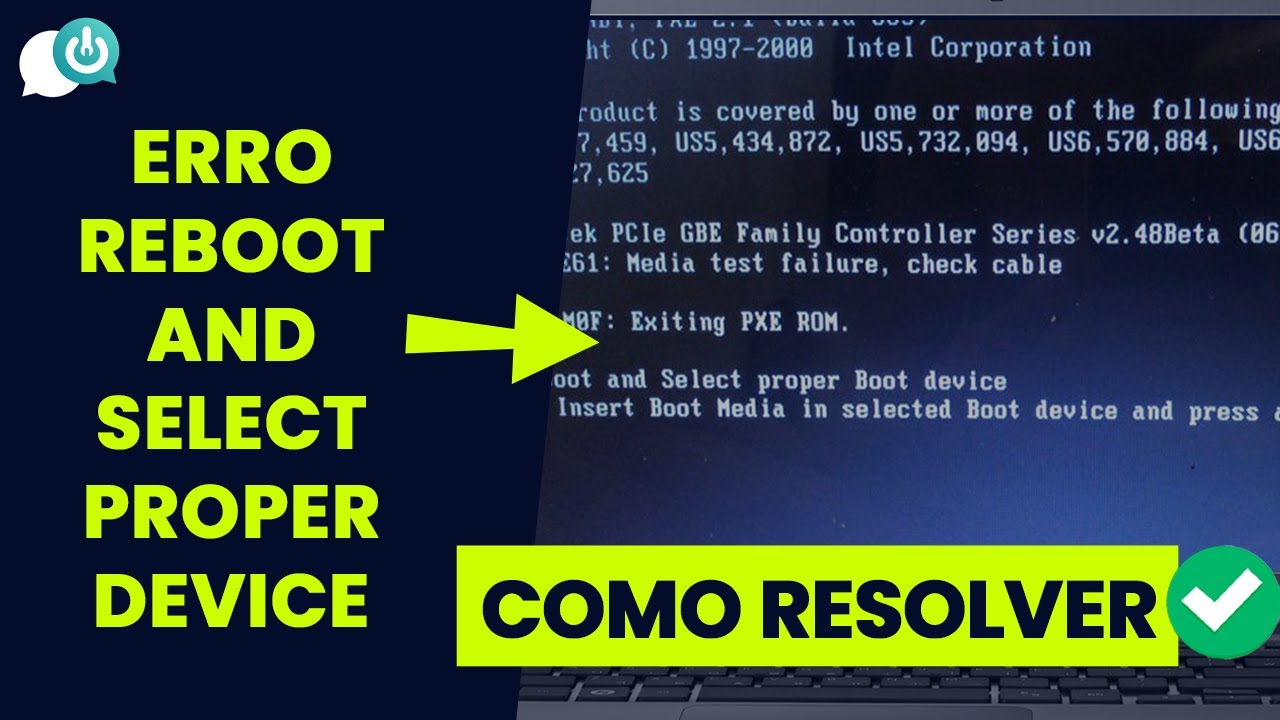
- Dispositivo de boot danificado ou desconectado
- Problemas com o disco rígido
- Falha no sistema operacional
- Configurações incorretas no BIOS

- Problemas de inicialização do sistema
- BIOS desatualizado
- Problemas com o cabo de alimentação ou dados do dispositivo de boot
- Infecção por vírus ou malware

Mensagem de Erro Boot device not found
Mensagem de erro Boot device not found
Se você recebeu a mensagem de erro Boot device not found ao iniciar seu computador, isso geralmente significa que o dispositivo de inicialização correto não está selecionado. Isso pode ocorrer devido a várias razões, como uma falha no disco rígido, um problema com a ordem de inicialização ou a falta de drivers adequados.
Para corrigir esse erro, siga estas etapas:
1. Reinicie o computador e pressione a tecla F2 ou Del (dependendo do modelo) para entrar no menu de configuração da BIOS.
2. Navegue até a seção Boot ou Inicialização e verifique se o dispositivo correto está selecionado como o primeiro na ordem de inicialização. Isso pode ser o disco rígido (HDD) ou o SSD.
3. Selecione o dispositivo correto e salve as configurações.
4. Reinicie o computador e verifique se o erro foi corrigido.
Se o problema persistir, pode ser necessário verificar se há problemas físicos com o disco rígido ou se há algum problema com os drivers ou o sistema operacional. Nesse caso, pode ser útil entrar em contato com um técnico especializado ou procurar informações adicionais em fóruns de suporte online.
Lembre-se de sempre fazer backup regularmente de seus arquivos importantes para evitar a perda de dados em caso de problemas com o disco rígido.
Esperamos que essas instruções tenham sido úteis para corrigir o erro Boot device not found.
Mensagem de Erro Insert boot media in selected boot device and press a key
Erro: Insira mídia de inicialização no dispositivo selecionado e pressione uma tecla
Esse erro ocorre quando o computador não consegue encontrar o dispositivo de inicialização correto. Pode ser causado por problemas no disco rígido, configurações de inicialização incorretas ou problemas com os arquivos do sistema.
Para corrigir esse erro, siga estas etapas:
1. Verifique se há um disco ou uma unidade USB conectada ao computador. Se houver, remova-os e reinicie o PC.
2. Acesse a BIOS do computador. Para fazer isso, reinicie o PC e pressione a tecla indicada na tela inicial (geralmente F2, F10 ou Del).
3. Na BIOS, encontre a opção Boot ou Inicialização e verifique se o disco rígido está listado como o primeiro dispositivo de inicialização. Se não estiver, selecione-o e salve as configurações.
4. Verifique se o disco rígido está funcionando corretamente. Você pode fazer isso conectando-o a outro computador ou executando um programa de diagnóstico.
Se essas etapas não resolverem o problema, pode ser necessário procurar a ajuda de um técnico de computador ou entrar em contato com o suporte do fabricante do seu PC.
FAQ sobre o Erro Reboot and Select Proper Boot Device
- O que significa o erro Reboot and Select Proper Boot Device?
- O que causa esse erro?
- Como resolver o erro Reboot and Select Proper Boot Device?
- Por que o computador exibe essa mensagem de erro?
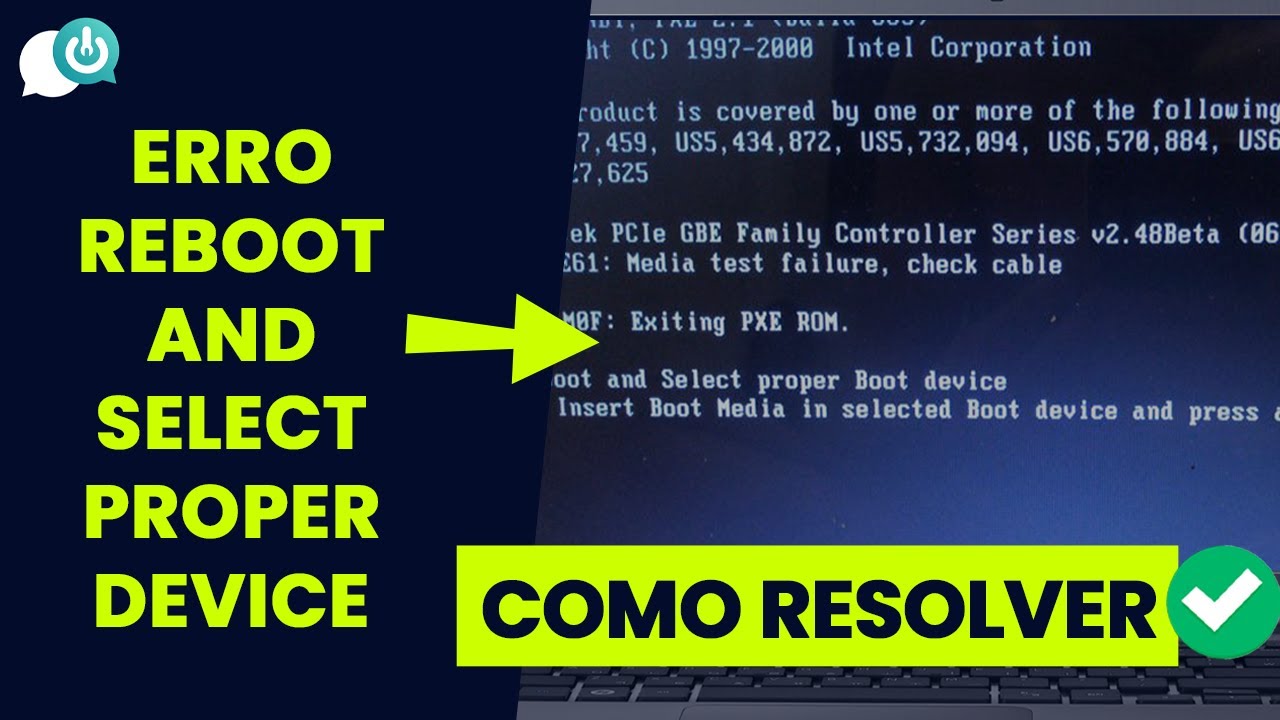
- Como verificar se o disco rígido está sendo reconhecido corretamente?
- Quais são as possíveis soluções para resolver esse problema?

- Como redefinir a ordem de inicialização do sistema?
- É possível corrigir o erro sem perder os dados armazenados no disco rígido?
- Como redefinir as configurações da BIOS para solucionar esse erro?
- Por que pode ser necessário substituir o cabo SATA?

- O que fazer se o erro persistir após tentar todas as soluções mencionadas?
- Qual é a importância de manter o sistema operacional e os drivers atualizados?
- O que é necessário fazer para evitar que esse erro ocorra novamente no futuro?
Mudar a Ordem de Inicialização para Corrigir o Erro Reboot and Select Proper Boot Device
Mudar a ordem de inicialização pode corrigir o erro Reboot and Select Proper Boot Device no Windows 10.
Para isso, siga as seguintes etapas:
1. Reinicie o computador e pressione F2 ou Del para entrar no menu de configurações do BIOS.
2. Procure a opção Boot ou Inicialização e selecione-a.
3. Mova o disco rígido (HDD) ou o dispositivo de inicialização preferido para o topo da lista de dispositivos de inicialização.
4. Salve as alterações e saia do BIOS.
5. Reinicie o computador e verifique se o erro foi corrigido.
Isso deve resolver o problema de erro de dispositivo de inicialização no Windows 10. Se o erro persistir, pode ser necessário consultar um técnico especializado ou procurar suporte das empresas parceiras.

